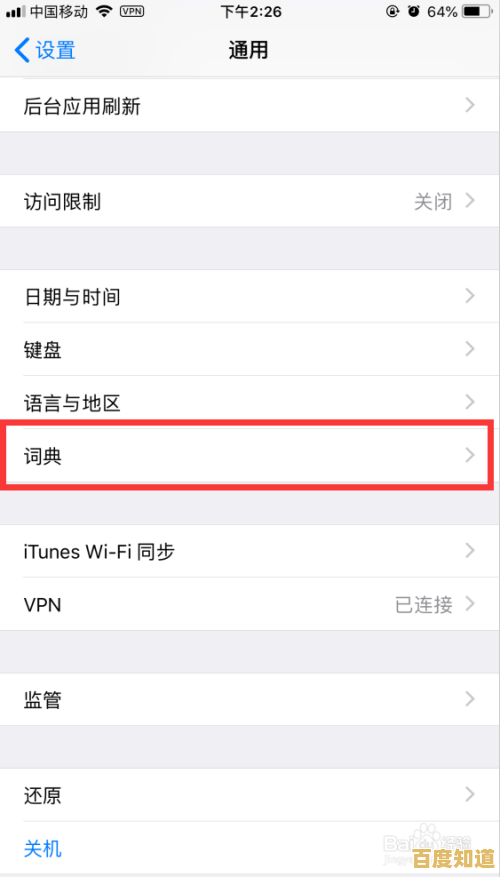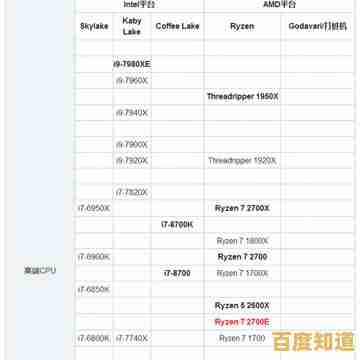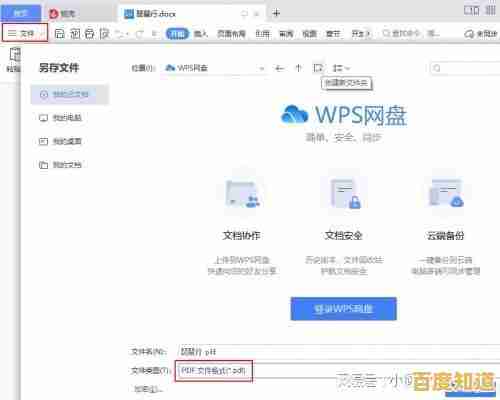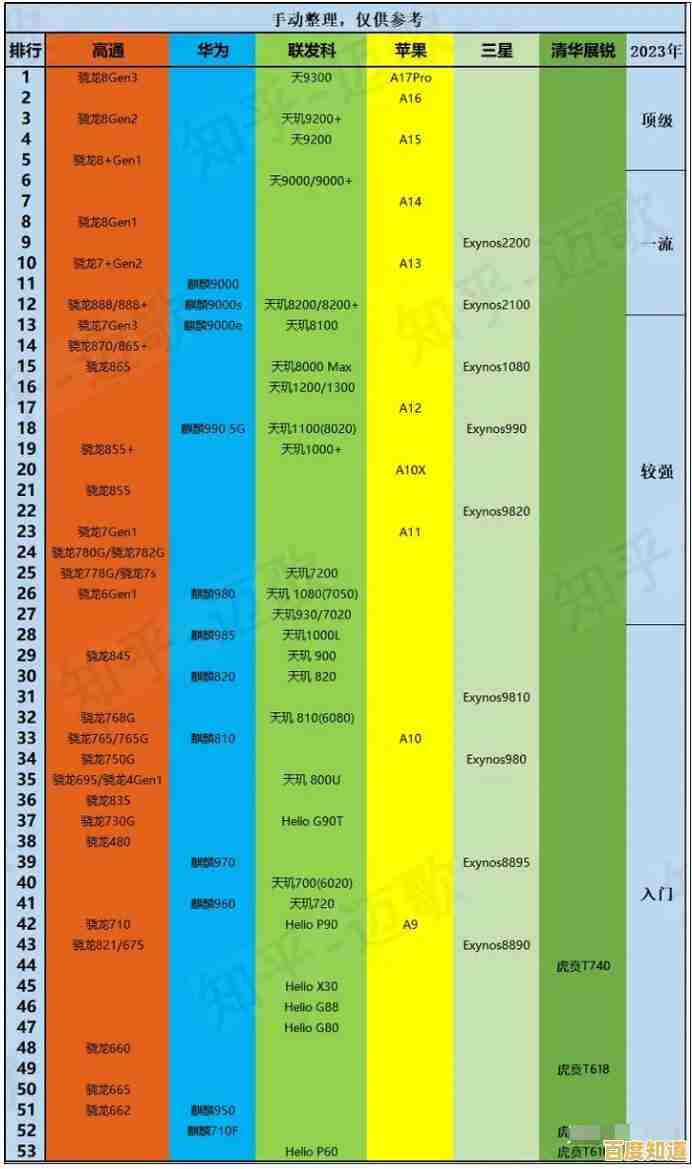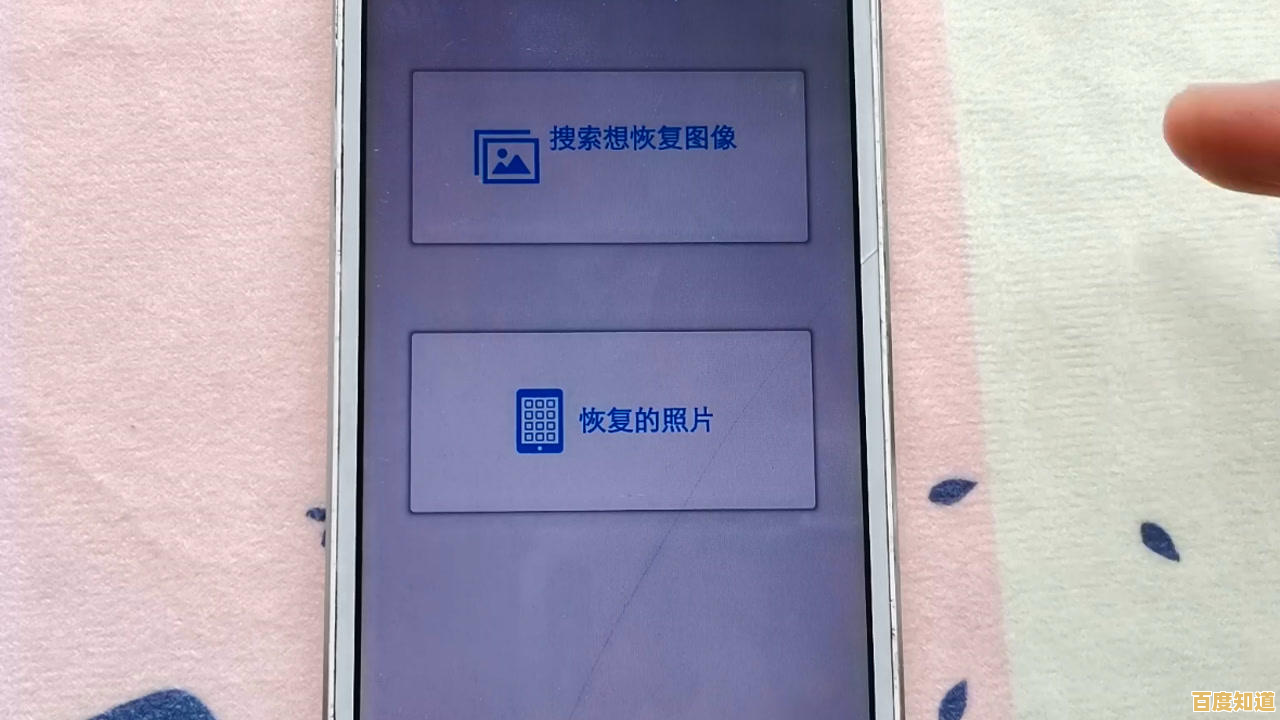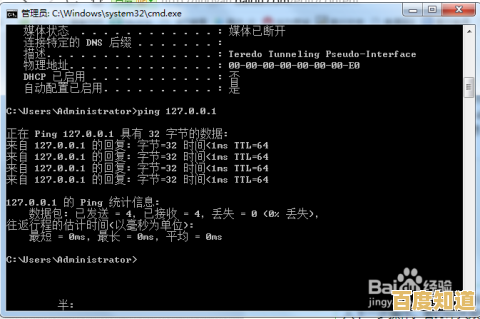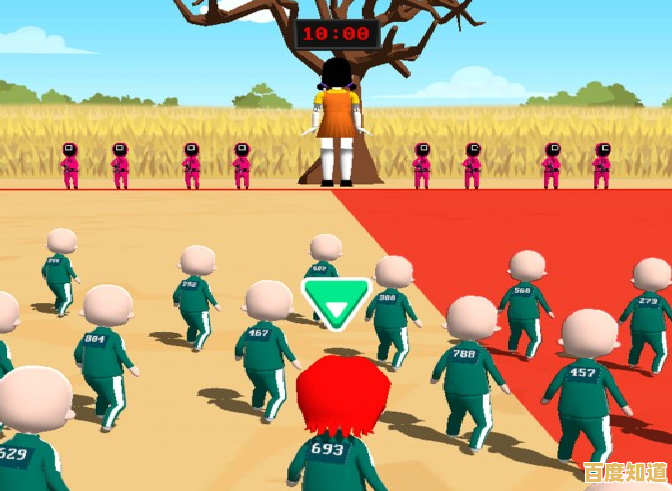网络连接图标失踪不用慌,多种解决方案一键修复教程
- 问答
- 2025-11-02 17:16:26
- 1
根据太平洋电脑网和系统之家等网站整理的解决方案,当电脑右下角的网络图标不见了,可以尝试以下方法,从简单到复杂排列:

最简单直接的重启(来源:常见经验) 有时候只是系统资源管理器临时卡住了,直接重启电脑,或者同时按下Ctrl+Alt+Delete键,选择“任务管理器”,找到“Windows资源管理器”,右键点击它选择“重新启动”,图标可能就回来了。

检查系统设置是否被关闭(来源:太平洋电脑网)

- 点击屏幕左下角的“开始”菜单,选择“设置”(那个齿轮状的图标)。
- 进入“个性化”设置,然后在左侧找到“任务栏”选项。
- 在右侧找到“打开或关闭系统图标”这一项。
- 看看“网络”这个图标的开关是不是被关掉了,如果是,把它重新打开就行。
让系统自动检测和修复(来源:系统之家) Windows系统自己带有一个网络故障排查工具。
- 再次打开“设置”,进入“网络和Internet”。
- 往下拉,找到并点击“网络和共享中心”。
- 在新的窗口里,你会看到“疑难解答”选项,点击它。
- 接下来选择“网络适配器”相关的故障排除,然后跟着系统的提示一步步操作,让它自动检测和修复问题。
重新启动相关服务(来源:太平洋电脑网) 有一个系统服务负责管理这些图标的显示,如果它没运行,图标就会消失。
- 同时按下键盘上的“Win + R”键,会弹出“运行”对话框。
- 在框里输入“services.msc”,然后按回车。
- 在长长的服务列表里,找到“Network Connections”这个服务(可以按N键快速定位)。
- 双击打开它,先点击“停止”,等几秒钟后,再点击“启动”,最后确定,看看图标是否恢复。
编辑组策略(主要适用于Windows专业版或企业版,来源:系统之家) 如果你的系统是专业版,可以检查一下这里。
- 同样按“Win + R”键,输入“gpedit.msc”后回车。
- 在左侧依次展开“用户配置” -> “管理模板” -> “开始菜单和任务栏”。
- 在右侧找到“删除网络图标”这个设置。
- 双击它,如果当前状态是“已启用”,就把它改为“未配置”或“已禁用”,然后点击确定。
最后的手段(来源:常见经验) 如果以上方法都试过了还是不行,可以考虑使用系统还原功能,将系统恢复到出现问题之前的一个时间点,或者在“设置”的“更新和安全”中,使用“重置此电脑”功能(会保留个人文件),但这通常是最后的选择。
本文由示清妙于2025-11-02发表在笙亿网络策划,如有疑问,请联系我们。
本文链接:http://beijing.xlisi.cn/wenda/69707.html